Access:オートフォーム(フォームツール)でフォームを作成する
Accessのオートフォーム機能を使用し、自動でフォームを作成する方法を掲載しています。
 Home
Home  フォーム
フォーム|
オートフォームを使うと、簡単に単票形式のフォームが作成できます。 オートフォームでは、一つのテーブルかクエリから作成でき、使用するフィールドは選択できません。 作成手順は下記の通りです。
関連する「ウィザードで作成する」を掲載していますので参考にしてください。 |
オートフォームでフォームを作成する
■ フォームの作成手順
ここでは、商品マスターテーブルを使用します。
1.使用する元のテーブルかクエリをクリックし選択します。
2.リボンの「作成」-「フォーム」をクリックします。
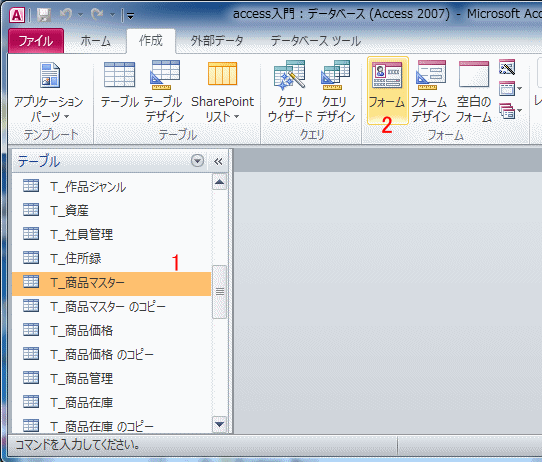
単票形式の入力フォームが出来ました。
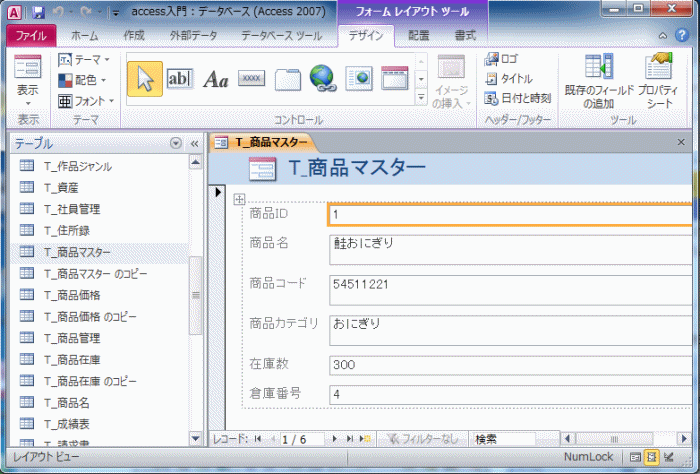
■ 作成したフォームを保存します。
クイックアクセスツールバーの上書き保存ボタンをクリックします。
フォームを閉じようとしても保存ダイアログボックスが表示されます。
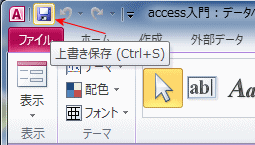
名前を付けて保存ダイアログボックスが表示されるので、保存するフォーム名を入力します。
通常先頭に、「F」や「Frm」を付けてフォームオブジェクトだと分かるようにします。
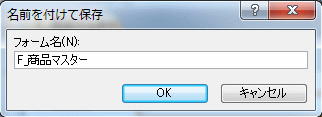
フォームが保存され、ナビゲーションウィンドウに表示されました。
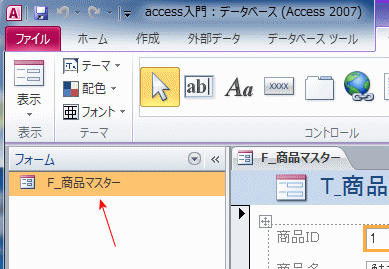
 Home
Home  フォーム
フォームCopyright(C) FeedSoft